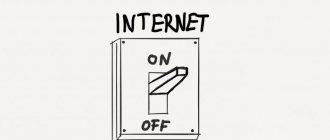Вы обнаружили, что с монитором вашего любимого компьютера, ноутбука, смартфона, телевизора или планшета что-то не так. А именно — появилась одна или несколько белых, зеленых, красных или синих точек. Что это? Перед вами битые пиксели. Проблема маленькая, но все же неприятная. Даже пара таких точек не радует, особенно если экран небольшой. Выход из ситуации — восстановление битых пикселей с помощью определенных программ либо механическое. Как именно «вылечить» экран, мы поделимся с вами далее.
Немного о пикселях
Прежде чем мы начнем разбирать восстановление битых пикселей, разберемся, что же это такое. Сначала основное понятие. Пиксель — это маленькая часть, которая составляет изображение на жидкокристаллическом экране. Она состоит из трех составляющих (субпикселей) красного, зеленого и синего цвета.
Неисправные пиксели бывают двух видов:
- Битые (горячие, застрявшие). Неисправен или один, или два субпикселя. Как выглядит битый пиксель? Точка может гореть красным, зеленым, бирюзовым, желтым, пурпурным или синим. На некоторых изображениях может выглядеть черной. Реже не работают все три субпикселя, тогда квадратик светится белым. Восстановление битых пикселей возможно!
- Мертвые. Это та разновидность дефектных пикселей, которая, к сожалению, восстановлению уже не подлежит. Точки не горят ни каким цветом, они выглядят черными на любом фоне. Решение проблемы — в замене экрана.
Причины появления
Из-за чего возникают битые пиксели на экране? Специалисты считают, что корень их появления — в самой технологии изготовления матриц для ЖК-экранов. Пиксель мал и нестабилен, поэтому любой дефект при производстве может привести к его неработоспособности в дальнейшем. Причиной может быть случайное попадание пыли, воздействие на подложку с кристаллами — промывка, нагревание, литография.
Отсюда никакая микропроцессорная технология не может гарантировать выхода полностью небракованных кристаллов. Можно сказать, что абсолютно свободных от некачественных пикселей матриц не существует. Один-два битых пикселя — норма практически для любого экрана. Проблемой считается, когда их число продолжает увеличиваться.
Появление битых пикселей на мониторе может спровоцировать следующее:
- Чрезмерное нагревание устройства.
- Чрезмерное охлаждение устройства.
- Нахождение рядом с мощными источниками электромагнитных полей.
- Физические воздействия на экран — удары, постукивания, падения, надавливания и проч.
Советы и рекомендации инженеров
Операторы Сервисного получают звонки от клиентов с жалобами на появление битых пикселей. Мы разработали рекомендации, которые позволят снизить риск образования подобной проблемы.
- Не включайте новый аппарат сразу после доставки домой в холодный период, дайте ему нагреться в помещении.
- Не ставьте TV близко к СВЧ (или непосредственно на микроволновую печь) на кухне.
- Соблюдайте правила эксплуатации и установки оборудования, не допускайте искусственного перегрева аппаратуры из-за блокировки вентиляционных отверстий на задней крышке корпуса.
- Подключайте TV через бытовой стабилизатор, чтобы избежать неполадки из-за скачков напряжения.
- При выявлении неполадок, отключите технику от сети и обратитесь за помощью к специалистам.
Не следует пытаться выявить проблему своими силами. Без должной квалификации и практического опыта вмешательство в конструкцию ТВ приводит к различным негативным последствиям (например, появлению сопутствующих неисправностей и др.). Чтобы этого избежать, лучше вызвать мастера Единой Службы Сервиса «А-Айсберг», который после проведения диагностики быстро устранит проблему.
Что взять с собой=»subtitle»>
Для проверки устройства в магазине нам понадобится ПК, который могут предоставить в зоне выдачи, или свой ноутбук, если это магазин самообслуживания. На флешку следует заранее записать пару программ (о них расскажем чуть ниже), видео и несколько фотографий. Программы можно заменить набором цветных фонов.
В отличие от телевизоров в мониторах редко встречается режим встроенной диагностики. Надеяться на проверку с использованием MHL и телефона также не стоит. Намного надежнее взять с собой флешку или ноутбук, продумав вопрос возможности подключения к монитору (проще всего, если это будет HDMI-HDMI).
Дополнительные тесты=»subtitle»>
Если после поиска битых пикселей ваши глаза еще не вытекли могут адекватно оценивать реальность, можно сделать еще несколько тестов.
Корректность цветопередачи показывает, насколько правильно экран передает основные цвета и оттенки.
Переходы между цветами должны отображаться без ступенек и перепадов.
Можно посмотреть градиенты для основных цветов.
Правильность «геометрии» матрицы помогут проверить сетки, прямые линии и «шахматы».
Сайты для проверки
Как проверить на битые пиксели свой монитор? Самый простой способ — перейти на специализированный сайт, который можно найти по соответствующему запросу поисковику. Все ресурсы такого типа действуют одинаково: экран заливается определенным цветом, группой оттенков, градиентами, которые легко позволяют отыскать на мониторе неисправный пиксель.
Поделимся примерами таких сайтов:
- Monteon.ru. Достоинство ресурса в том, что проверка доступна и для компьютеров, и для смартфонов, планшетов. Вам нужно перейти на ресурс, нажать на кнопку «Начать». Экран покроется 7 цветовыми полосами. С помощью стрелок можно менять их положение для поиска битых пикселей. Недостаток один: нижняя часть окна задействована под меню, поэтому там нельзя с помощью сайта отыскать битые пиксели.
- Tft.vanity.dk. Данный сайт удобнее предыдущего, так как меню в нем всплывающее. Содержит большое количество картинок, помогающих обнаружить битые пиксели.
- Видео на «Ютуб». На популярный видеохостинг пользователи загрузили немало видеофайлов для поиска битых пикселей. Вам нужно только включить видео и развернуть полноэкранный просмотр.
Как проверить дисплей
Чтобы избежать неприятностей, стоит проверять экран ещё до покупки. Это можно сделать самостоятельно или оплатить соответствующую услугу в магазине.
Визуально определить отсутствие дефектных пикселей можно при внимательном осмотре на сплошном белом, чёрном, красном, зелёном и синем фоне. Для этого нужно загрузить такие картинки на флешку и воспроизвести их на приглянувшемся устройстве. Если никакие из точек не выбиваются из общего цвета, значит, с экраном всё в порядке.
Другой вариант — использовать специальное ПО, если есть возможность его запустить. По сути, это те же цветные картинки, но в более удобном формате приложений или онлайн-сервисов.
- Dead Pixel Tester — простая утилита для Windows со свободным доступом. После запуска нужно выбрать режим и внимательно смотреть на экран.
- InjuredPixels — ещё одно бесплатное приложение для Windows. Цвета переключаются мышью или с помощью стрелок.
- LCD DeadPixel Test — другой онлайн-сервис. Выбираем цвет, разворачиваем окно на весь экран и проверяем.
Программы для проверки
Как проверить на битые пиксели телевизор, компьютер? Предлагаем воспользоваться следующими программами для тестирования:
- IsMyLcdOk. Простая в использовании утилита, не требующая установки. Вам нужно только загрузить и запустить ее. В окне появится меню горячих клавиш, которое объяснит, как управлять сменой цветов на экране для поиска неисправных пикселей.
- DPT. Утилита запускается с официального сайта. Здесь можно менять цвета прокручиванием колесика мыши, или же поставив их смену на автотаймер. Возможно играть с цветовой гаммой для лучшего поиска неисправных точек.
UDPixel
UDPixel, также известный как UndeadPixel, является инструментом Windows. Это может помочь вам определить и исправить пиксели, используя тот же инструмент. Программа требует Microsoft .NET Framework. Если вы не являетесь пользователем Windows или не хотите устанавливать программное обеспечение, вы можете использовать одну из онлайн-возможностей. Используя локатор мертвых пикселей слева, вы можете легко обнаружить любые неровности на экране.
Если вы заметили подозрительный пиксель, перейдите в «Пиксель нежити», создайте достаточно «Flash-окон» (по одному на пиксель) и нажмите «Старт». Вы можете перетащить маленькие мигающие окна, где вы нашли странные пиксели. Дайте им поработать некоторое время и, возможно, измените «Интервал вспышки».
Восстановление на телевизоре: способ № 1
Переходим к действиям. Как проходит восстановление битых пикселей на телевизоре? Первый способ — «массаж»! То есть физическое воздействие на неисправный пиксель:
- Выключите телевизор.
- Возьмите мягкую ватную палочку и аккуратно понажимайте несколько раз в области неработающего пикселя.
- Через пару минут включите телевизор для проверки.
- Если процедура не принесла удовлетворительного эффекта, можно повторить ее несколько раз.
Помните о том, что дисплей чрезвычайно хрупок, поэтому для «массажа» не стоит использовать острые, колющие или царапающие детали.
Восстановление на телевизоре: способ № 2
Более безопасное восстановление пикселей на телевизоре — удаленное. То есть при помощи специализированных приложений. Одним из самых популярных является JScreenFix. Разработчики утверждают, что данная утилита помогает справиться с проблемой через полчаса воздействия. Если первая процедура не возымела воздействия, то стоит повторить ее несколько раз через каждые четыре часа.
Восстановление на компьютере
«Лечение» битых пикселей на компьютерах и ноутбуках также происходит двумя способами: механическим и программным. Чем же помогают утилиты? Программа быстро меняет цвета смежных пикселей. Этот процесс приводит к тому, что к поврежденным субпикселям приходит больше энергии, в результате чего они «оживают».
Как показывает практика, программы действенны в 50-90 % случаев. Однако не всегда помочь дефектному пикселю получается с первого раза. Нужно экспериментировать с временем работы приложения, скоростью смены цветов для достижения скорейшего эффекта.
Не нужно полагать, что «лечение» поможет раз и навсегда. Проблема может возвращаться, особенно в жаркую погоду. Тогда восстановление битых пикселей на мониторе придется повторить.
Ниже мы представим самые популярные программы для «лечения».
Программный
Восстановление возможно за счет скорой смены цветов смежных точек. Можно сказать так: в это время субпиксели получают большое количество энергии, что и позволяет их «оживить», починить. Такая технология может помочь восстановить не менее половины «битых» точек, а иногда и все 90%. Но по времени каждый раз процесс восстановления занимает разное время. Не исключено и то, что восстановленный пиксель снова «застрянет» (особенно часто случается это в жару – под температурным воздействием). То есть существуют случаи, когда полностью «вылечить» битый пиксель невозможно.
Перечислим программы, которые помогают убрать «битые» пиксели.
Undead pixel. Программа предлагает сначала найти деформированные пиксели путем заливки экрана, на разных фонах будут заметны «бракованные» элементы. Когда диагностика произведена, можно приниматься непосредственно за «лечение». Сначала предписано установить параметры с количеством квадратиков, потом выбрать размер одного квадратика в пикселях и установить скорость их обновления по образцу. После старта мерцающие квадратики передвигаются на дефектные места. Когда пиксель замигает, это уже успех. Нужно просто ждать, когда «застрявший» пиксель пропадет. Правда, если ждать приходится больше 10 часов, скорее всего, конкретно этот пиксель не восстановится.
JScreenFix. Это сайт, а не программа, но бесплатный и удобный. Он восстанавливает пиксели почти так, как делает это предыдущий инструмент. Но параметры поменять во время операции не получится, как и работать на компьютере в это время невозможно (если речь идет о восстановлении пикселей на мониторе). Сервис выделяет зону с цифровым шумом, ее можно передвигать на требуемый участок телевизора.
PixelFixel. Это ролик на платформе YouTube, его нужно запустить на ночь. Длительность ролика – 12 часов. Цвета в нем сменяются так быстро, что у человека элементарно может закружиться голова (есть предупреждения даже о приступах эпилепсии). Но ничего этого не случится, если просто не смотреть на монитор во время работы ролика-восстановителя.
Следует попробовать те, что понятны в инструкции. Если реклама обещает избавиться от дефектных элементов за 10 минут, не стоит вестись на такое обещание. Далеко не всегда возможно такое быстрое «лечение», да и первоначальный «диагноз» решает многое. В основном популярные программы работают за счет быстрого цикличного переключения цветов.
UndeadPixel
Специалисты советуют использовать не портативную вариацию, а версию для установки. После запуска программа предложит вам проверить экран на битые пиксели. Монитор будет полностью заливаться синим, красным, желтым, белым, черным цветами. Если же вы знаете расположение битых пикселей, то шаг можно пропустить.
Работа UndeadPixel — это специальный квадратик, в котором быстро чередуются цвета. Его следует переместить курсором на проблемное место — где обнаружен битый пиксель. Количество квадратов, их размеры, скорость смены цветов можно регулировать в меню программы.
Проблемный пиксель начал мерцать? Вы близки к решению проблемы. В противном случае увеличьте скорость смены картинок, оставьте квадрат работать на продолжительное время. Максимум — 10 часов. Если это не помогло, то дольше ждать нет смысла.
JScreenFix
Восстановление пикселей на мониторе успешно получается через этот бесплатный виртуальный сервис. Его плюс в том, что он доступен на любом устройстве с выходом в интернет — не только на ПК и ноутбуке, но и на смартфоне, телевизоре, электронной книге или планшете.
Действует JScreenFix аналогично предыдущей программе. Разница одна — параметры восстановления (скорость смены кадров, размер воздействия) здесь нельзя отрегулировать самостоятельно. Кроме того, во время «лечения» JScreenFix не получится работать с устройством. Если проблема не входит в окно браузера, то сервис можно развернуть на весь экран.
Создатели JScreenFix рекомендуют также периодически запускать их продукт для профилактики проблемы.
Можно ли починить экран с выгоревшими пикселями?
Если супер AMOLED дисплей выцветает при использовании, и подсветка уходит в желтый или красный, то его можно сбалансировать в настройках яркости и цветопередачи экрана. Починить экран без замены дисплейного модуля не получится.
Для настройки цветовой температуры экрана потребуется:
- Запустить настройки.
- Открыть строку «Экран».
- Выбрать пункт «Цвет и защита зрения».
- Перейти в пункт «Цветовой режим и температура».
- Переводить положение бегунка по цветовому кругу до появления комфортной цветовой температуры.
- Сохранить изменения.
Вернуть прежнюю яркость и контрастность не получится, но для комфортного использования таких манипуляций будет достаточно.
Технология OLED экранов несовершенна, поэтому никто не может сказать, как избежать выгорания экрана смартфона полностью. Существуют варианты существенного замедления процесса, которые описаны выше. Вернуть или восстановить яркость самостоятельно не получится, смартфону потребуется серьезный ремонт в сервисном центре с заменой дисплейного модуля, поэтому советую использовать темные темы не выкручивать яркость на максимум.
Bad Crystal
На официальном сайте вы можете скачать как «продвинутую» платную версию, так и бесплатную, доступную в течение 30 дней после загрузки. Впрочем, если хорошо поискать в интернете, то можно найти и полнофункциональный бесплатный Bad Crystal.
Восстановление битых пикселей на мониторе начинается с выбора устройства для «лечения» — нужно знать разрешение экрана. Отлично подходит для компьютеров, ноутбуков, игровых консолей, смартфонов и плазменных панелей.
Для компьютерных мониторов доступно четыре режима восстановления. Бесплатны из них только два. Оставшиеся платные, по словам создателей, гарантируют более высокий процент восстановления. Для телефонов и планшетов генерируется специальный видеофайл, который следует проигрывать на устройстве в повторяющемся режиме. Для телевизора видео записывается на диск или флэш-накопитель. Можно также подключить к компьютеру в качестве второго монитора.
На компьютере рабочее окошко передвигается в область битого пикселя. Через 10 минут проверяется эффект. Если его нет, то стоит увеличить скорость смены кадров. По словам разработчиков, таким образом можно вылечить не только битые пиксели, но и пятна, полосы на мониторе. Конечно, если они являются областями неработающих пикселей. Также программу можно применять для профилактики проблемы.
«Массаж» монитора
Многие пользователи отмечают, что самый действенный способ восстановления битых точек — механический. Представим алгори пикселя:
- Возьмите тупой мягкий предмет — ватную палочку, карандаш с ластиком на конце и проч.
- Легонько надавите на битый пиксель до появления первых разводов.
- Если нет эффекта, то сделайте более сильное надавливание.
- Не помогло? Делаем круговые движения предметом по точке — в правую и левую стороны. Повторите действия несколько раз.
- Следующая процедура: надавите на битый пиксель, после чего проведите инструмент вверх, а затем обратно. Повторите движение вниз, вправо и влево.
- В случае неудачи многие обращаются к рискованному шагу: повторяют все вышеуказанные действия остро заточенным карандашом через тканевую салфетку, чтобы не поцарапать экран.
- Иногда хорошо помогает совмещение механического и программного способов. Действенной будет одновременная работа Bad Crystal и массаж ватной палочкой проблемной точки в течение 15 минут. Затем программу оставляют функционировать самостоятельно в течение 10 часов.
Вручную исправьте проблемные пиксели
Если ни один из этих инструментов не решит вашу проблему с битыми или битыми пикселями, вот вам последний шанс. Вы можете комбинировать один из инструментов выше с силой ваших собственных рук. Вот что вы можете сделать:
– выключите монитор. – Возьмите влажную мягкую ткань, чтобы не поцарапать экран.
– Нажмите на область, где застрял пиксель. Старайтесь не оказывать давление ни на что другое, так как это может повредить другие пиксели.
– Во время нажатия включите компьютер и экран.
Тогда проблема должна исчезнуть, потому что жидкость в одном или нескольких пикселях не распределяется равномерно в пиксельном заторе, и когда подсветка на вашем экране включается, различные количества жидкости будут проходить через пиксели и воссоздавать нужные вам цвета. везде.
Устранение битых пикселей на смартфоне
Решение проблемы на гаджете может быть следующим:
- Запустите в мобильном браузере JScreenFix по схеме, что мы указали выше.
- Для устройств на базе «Андроид» в «Гугл Маркете» можно скачать приложение Dead Pixel Detect and Fix, работающее аналогично.
- Механический «массаж». Выключите устройство и через безворсовую салфетку в течение 10 минут массажируйте легкими движениями пальцев проблемное место. Включите гаджет и повторяйте ту же операцию с активным дисплеем.
- Сделайте грелку, залив в плотный пакет горячей воды, обернув его плотной безворсовой тканью. Этим приспособлением стоит массажировать проблемное место на экране в течение 5 минут.
Теперь вы знаете, как справиться с битыми пикселями на экране своего устройства. Сегодня доступны не только механические, но и программные методы восстановления.